Bang & Olufsen BeoVision 10 User Guide Manuel d'utilisation
Page 26
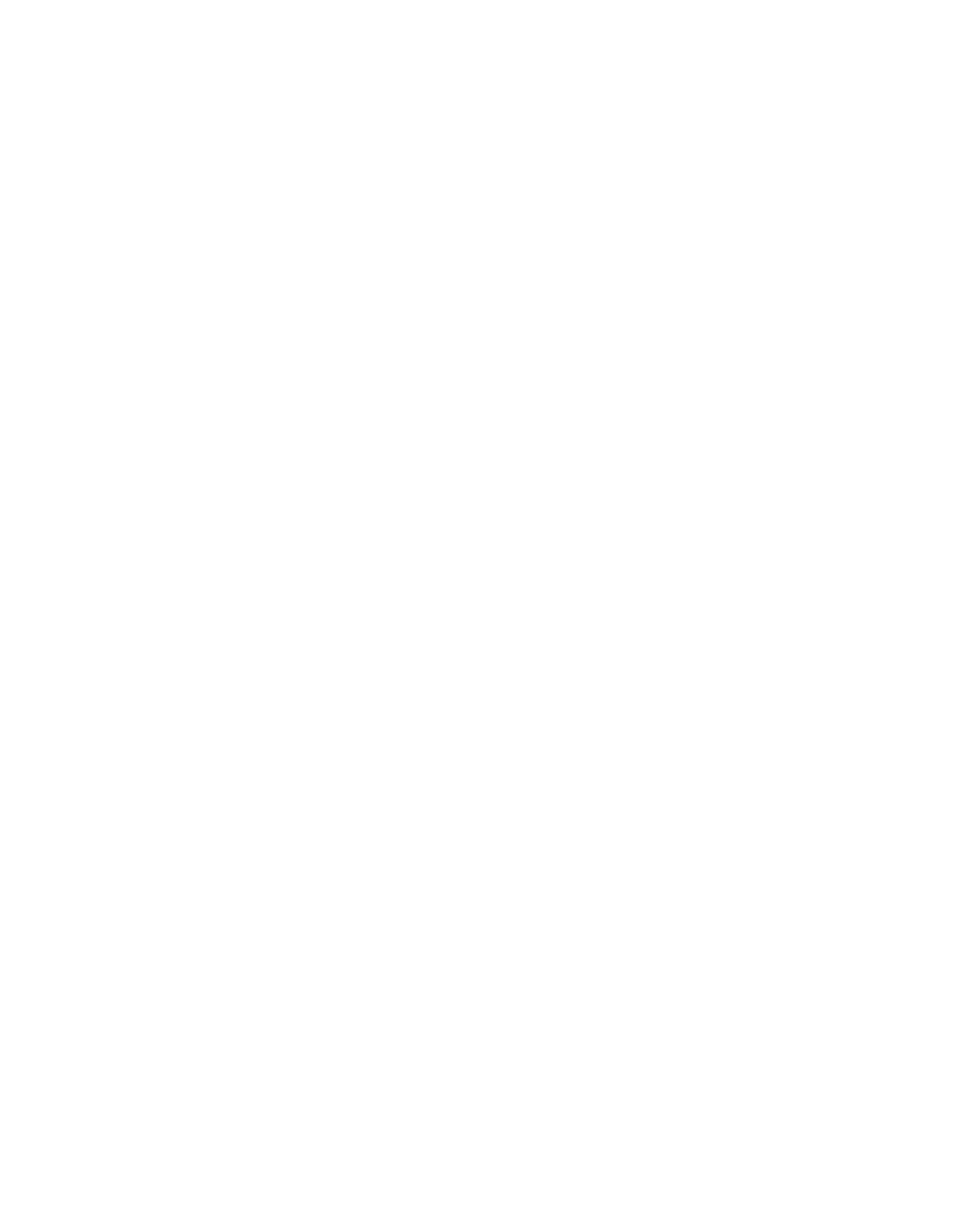
26
Si vous avez branché une console de jeu
ou si vous jouez sur votre ordinateur en
utilisant le téléviseur comme écran, vous
avez la possibilité d’activer le mode jeu,
qui permet de réduire la latence
provoquée par le traitement du signal.
Le téléviseur se rappelle si le mode jeu
était activé lors de la dernière sélection
de chaque source.
Pour activer le MODE JEU via le menu
INSTALLATION TV…
> Ouvrez le menu INSTALLATION TV puis
mettez OPTIONS en surbrillance.
> Appuyez sur le bouton central pour
afficher le menu OPTIONS, puis mettez
IMAGE en surbrillance.
> Appuyez sur le bouton central pour
afficher le menu IMAGE.
> Appuyez sur la flèche haut ou bas du
bouton de navigation pour mettre MODE
JEU en surbrillance.
> Appuyez plusieurs fois sur le bouton
central pour activer (OUI) ou désactiver
(NON) le mode jeu.
> Appuyez sur BACK si vous souhaitez
revenir au menu précédent ou maintenez
la touche BACK enfoncée pour quitter
tous les menus.
Pour activer le MODE JEU à l’aide de la
Beo4*
1
…
> Appuyez sur la touche LIST, puis sur la
flèche haut ou bas du bouton de
navigation, jusqu’à ce que GAME s’affiche
sur l’écran de la Beo4.
> Appuyez plusieurs fois sur le bouton
central pour activer (OUI) ou désactiver
(NON) le mode jeu.
1
*Si vous possédez une Beo4 sans bouton de
navigation, il se peut que l’option GAME ne
soit pas disponible.
Pour activer le MODE JEU à l’aide de la
Beo6…
> Appuyez sur Jeu puis sélectionnez
Marche (ou Arrêt pour désactiver le
mode jeu).
>> Réglage des paramètres d’image et de son
Mode jeu